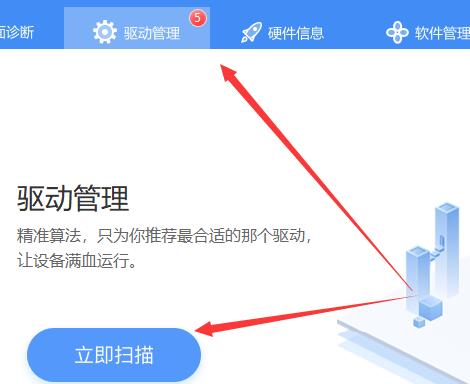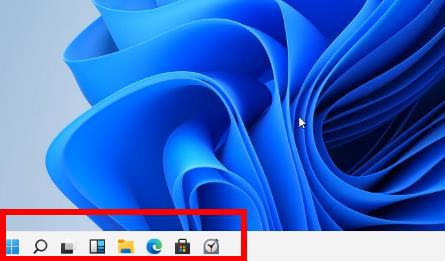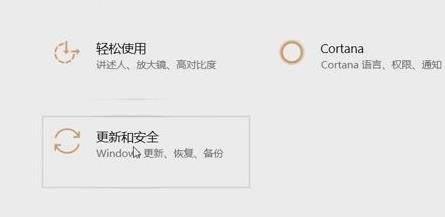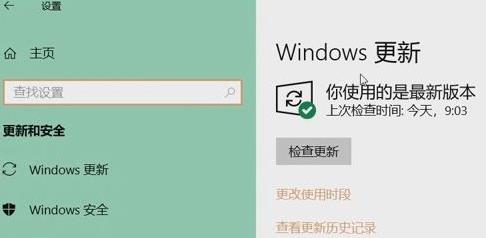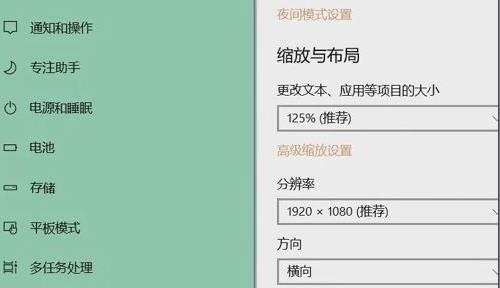Win11分辨率调不了怎么办?近期有用户刚给电脑升级了Win11系统,想要修改电脑的分辨率,但是却发现分辨率选项处于灰色无法调整的状态,那么有没有什么方法可以解决这一问题呢?下面小编就带来了Win11分辨率灰色无法调整的解决方法,快来一起试试吧。
方法一、安装显卡驱动
1、win11分辨率调不了、显示异常,基本都是没有安装显卡驱动。所以我们首先需要下载驱动人生。
2、下载安装好驱动人生后,点击上侧的“驱动管理”。然后再点击下方的“立即扫描”。
3、扫描后会出现显卡驱动异常,我们点击“一键修复”即可。
4、修复完成后,分辨率和显示就都正常了。
方法二、检查更新
1、首先点击进入下方的开始菜单。
2、再选择windows设置中的“更新和安全功能”。
3、进入后可以看到“windows更新”点击检查更新,自动进行驱动和补丁更新安装。
4、全部搞定之后系统会自动为你进行分辨率的调整,然后返回就可以进行自定义的设置了。

 时间 2023-01-29 10:20:17
时间 2023-01-29 10:20:17 作者 admin
作者 admin 来源
来源